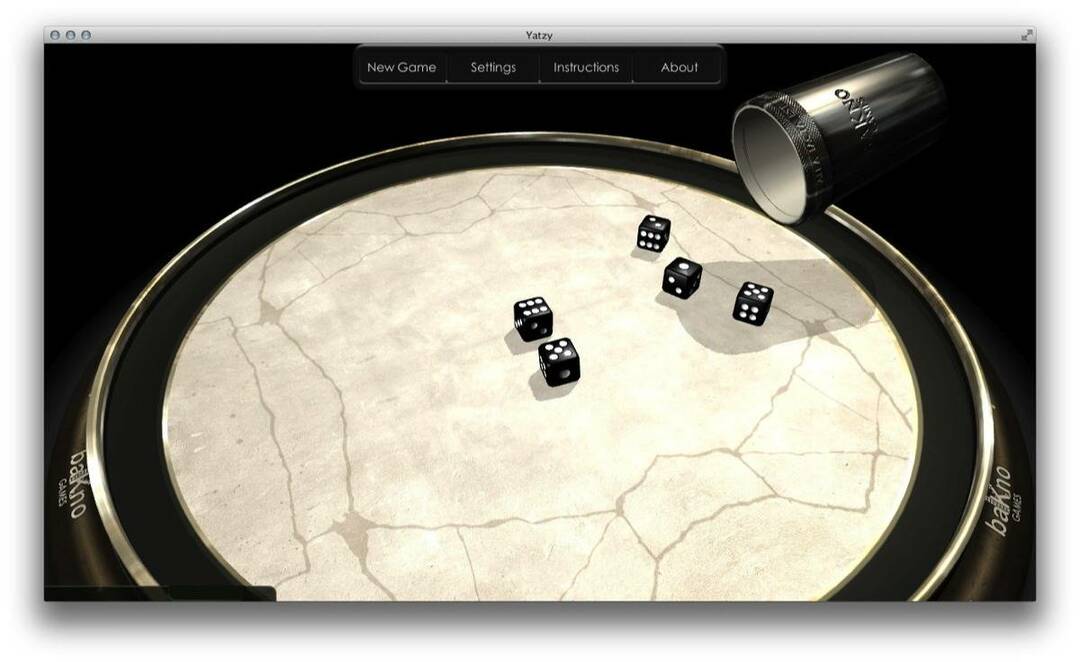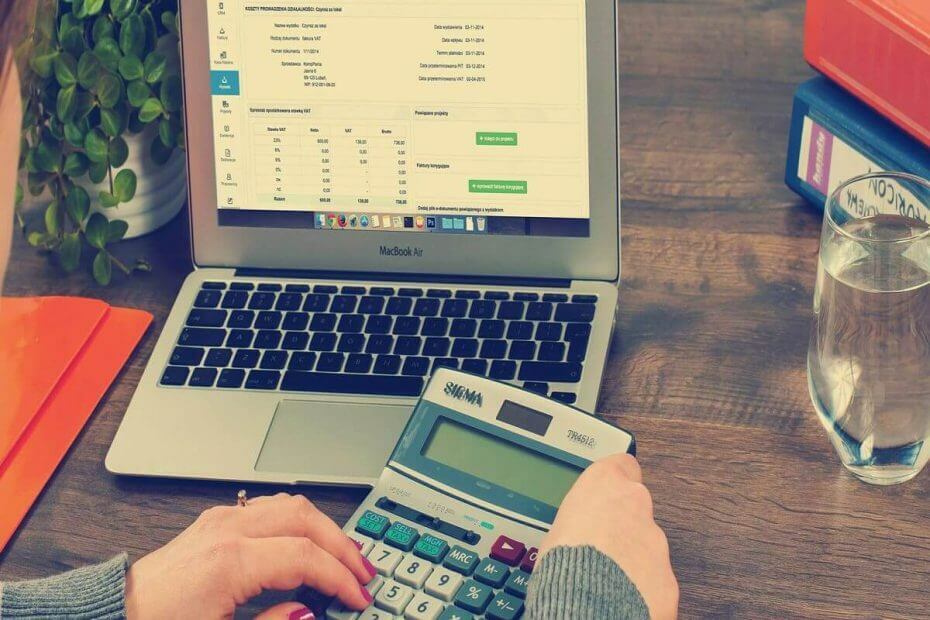Ce logiciel maintiendra vos pilotes opérationnels, vous protégeant ainsi des erreurs informatiques courantes et des pannes matérielles. Vérifiez tous vos pilotes maintenant en 3 étapes faciles :
- Télécharger DriverFix (fichier de téléchargement vérifié).
- Cliquez sur Lancer l'analyse pour trouver tous les pilotes problématiques.
- Cliquez sur Mettre à jour les pilotes pour obtenir de nouvelles versions et éviter les dysfonctionnements du système.
- DriverFix a été téléchargé par 0 lecteurs ce mois-ci.
L'invite de commande est présente sur toutes les versions de Windows et c'est sans aucun doute l'un des outils les plus puissants de Windows 10. En plus de l'invite de commande, PowerShell est également disponible, et aujourd'hui, nous allons vous montrer ce qu'est PowerShell et comment l'utiliser.
Qu'est-ce que PowerShell et comment l'utiliser ?
PowerShell est un cadre d'automatisation des tâches et de gestion de la configuration qui se présente sous la forme d'une ligne de commande. PowerShell est basé sur le framework .NET et vous pouvez l'utiliser pour effectuer toutes sortes de tâches avancées. PowerShell est de loin supérieur à l'invite de commande, et il pourrait éventuellement remplacer l'invite de commande, alors apprenons-en plus sur PowerShell.
PowerShell a été introduit pour la première fois en 2003 en tant que projet Monad, mais la première version officielle est sortie en 2006. Au fil des ans, PowerShell a été amélioré par de nouvelles fonctionnalités telles que la possibilité d'exécuter des commandes à distance à partir d'une machine différente ou de planifier certaines commandes. Ce sont quelques-unes des capacités de base que possède PowerShell, et grâce au grand niveau de personnalisation, PowerShell est un outil parfait pour les administrateurs réseau ou tout Windows 10 avancé utilisateur.
- LIRE AUSSI: Comment réinitialiser une application sous Windows 10
PowerShell peut être utilisé pour un large éventail d'opérations et, plus important encore, il prend en charge toutes les commandes d'invite de commande standard. Par exemple, vous pouvez mettre fin à un certain processus directement à partir de PowerShell ou vous pouvez définir une certaine tâche pour qu'elle s'exécute en arrière-plan. De plus, vous pouvez utiliser PowerShell pour désinstaller et réinstaller les applications par défaut de Windows 10, en utilisant Get-AppxPackage et Commandes Remove-AppxPackage.
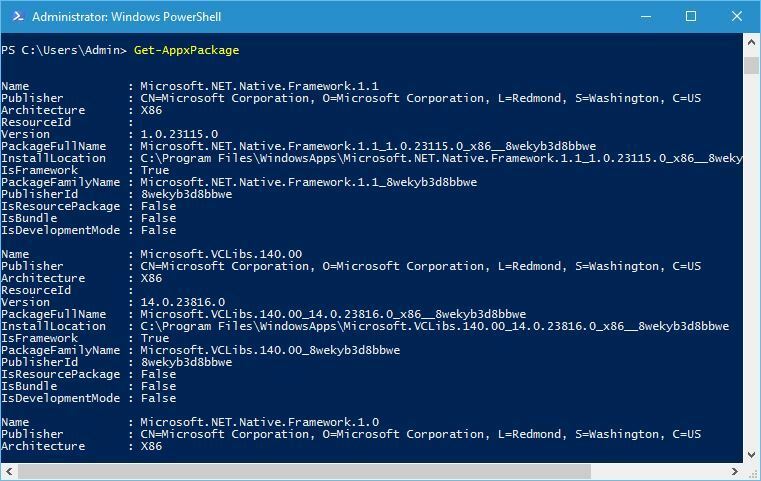
Comme nous l'avons mentionné précédemment, il s'agit d'un outil assez important pour les administrateurs réseau, et si vous êtes un réseau administrateur et vous devez effectuer une seule tâche sur plusieurs PC, vous pouvez définir le script PowerShell pour le faire pour toi. Étant donné que vous pouvez exécuter des scripts PowerShell à distance, vous n'aurez même pas à quitter votre ordinateur.
PowerShell est livré avec une courbe d'apprentissage, et vous devrez passer du temps avec avant de le maîtriser. Heureusement, dans Windows 10, PowerShell ISE est fourni avec une interface graphique qui simplifie considérablement le processus de script. Nous avons brièvement écrit sur PowerShell ISE dans 7 meilleurs outils de ligne de commande à onglets pour Windows 10 article, alors assurez-vous de le lire pour plus d'informations.
Pour accéder à PowerShell sur Windows 10, il vous suffit d'appuyer sur la touche Windows + S, d'entrer PowerShell et de le sélectionner dans la liste des résultats.

PowerShell est un outil extrêmement puissant qui peut être utilisé pour supprimer les composants, fichiers et applications par défaut de Windows 10. Étant donné que cet outil en ligne de commande offre tellement de puissance, il peut également être assez dangereux si vous ne faites pas attention, alors utilisez cet outil de manière responsable.
Par exemple, vous pouvez utiliser PowerShell pour ajouter et sortir des données de votre Presse-papiers. Étant donné que PowerShell utilise les principes de la programmation orientée objet, vous pouvez exécuter toutes sortes de commandes avancées. Par exemple, vous pouvez ajouter une commande dir, une commande utilisée pour afficher les répertoires, au Presse-papiers et l'appeler en procédant comme suit :
- Ouvrez PowerShell en tant qu'administrateur.
- Entrer réal | Set-Presse-papiers pour l'ajouter au presse-papiers.
- Entrer Get-Clipboard -Format FileDropList et vous appellerez et exécuterez la commande dir à partir de votre presse-papiers.
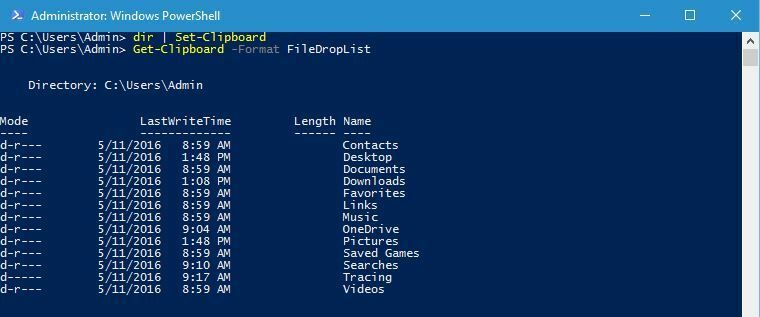
-
Optionnel: Vous pouvez aussi utiliser (Get-Clipboard -Format FileDropList).nom commande pour afficher uniquement les noms de dossier.
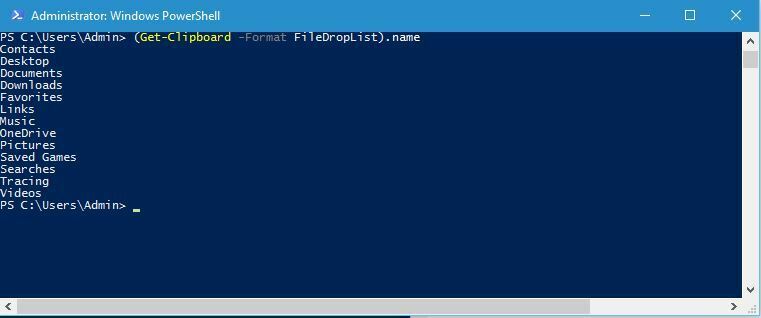
Une autre fonctionnalité de PowerShell est la possibilité de répertorier tous les pilotes installés sur un ordinateur spécifique. Pour ce faire, suivez ces étapes simples :
- Démarrez PowerShell en tant qu'administrateur.
- Entrer Get-WindowsDriver -En ligne.
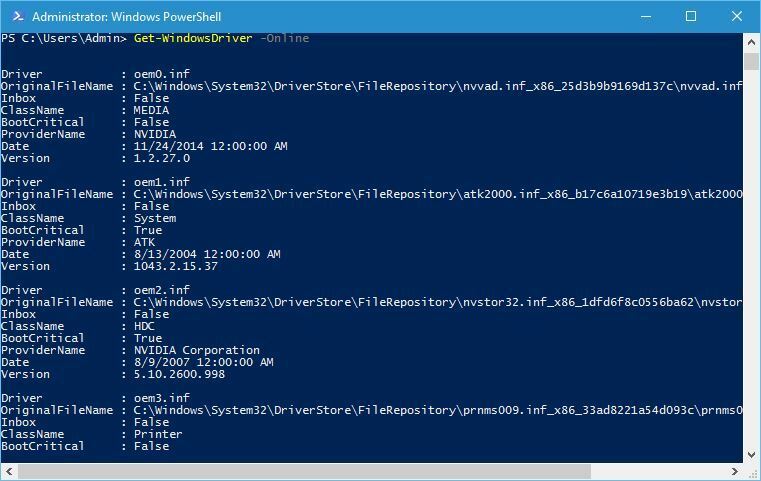
PowerShell peut également être utilisé pour effectuer une analyse du système sur un ordinateur à l'aide de Windows Defender en suivant ces étapes :
- Démarrez PowerShell en tant qu'administrateur.
- Entrer Démarrer-MpScan -ScanType rapide.
Ce sont quelques-unes des fonctions les plus basiques que PowerShell peut faire, et actuellement PowerShell prend en charge plus de 1285 différentes commandes signifiant que vous pouvez créer des scripts automatisés avancés que vous pouvez exécuter sur votre ou toute autre télécommande l'ordinateur. Comme vous pouvez le voir, PowerShell a un potentiel illimité, tant que vous parvenez à le maîtriser.
Pour un utilisateur quotidien moyen, PowerShell peut sembler intimidant avec son interface et son langage de script, mais pour les administrateurs réseau et les utilisateurs avancés, cet outil est irremplaçable. Même si PowerShell peut sembler difficile à apprendre, cet outil a un potentiel illimité, et si vous êtes un utilisateur avancé, PowerShell pourrait être l'outil parfait pour vous.
- LIRE AUSSI: PyCmd est une alternative à la console de ligne de commande Windows
![Comment migrer Windows 10 vers SSD [Guide facile]](/f/bb849009dfed026569e10594c384cadf.jpg?width=300&height=460)